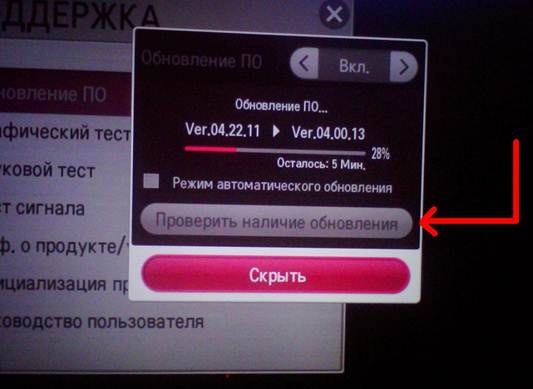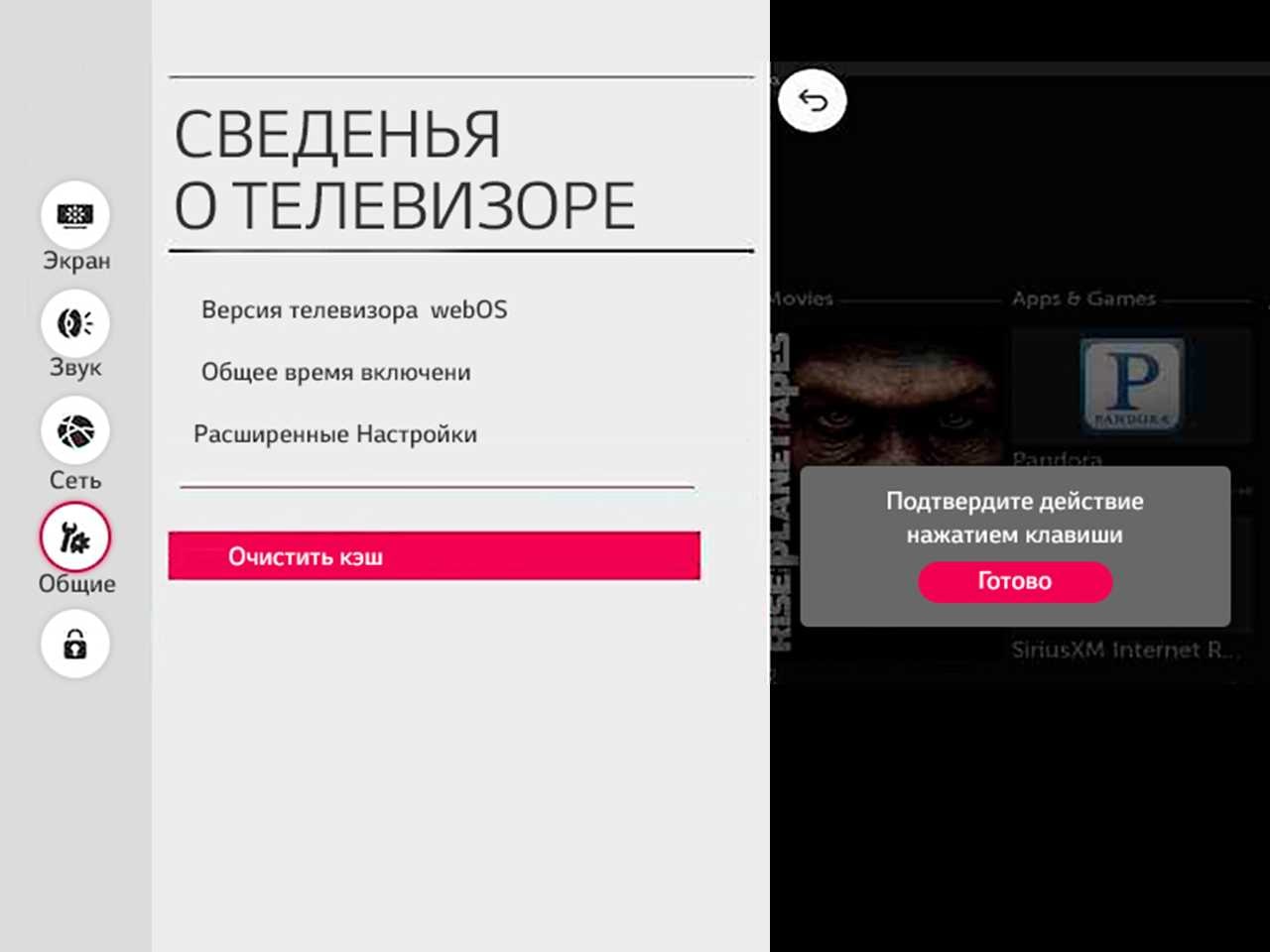
Для успешной очистки памяти вам нужно удалить кэш браузера и произвести очистку неиспользуемых приложений. Для этого необходимо выполнить ряд последовательных действий.
Очистка браузера
- Переключите телевизор в режим «Smart-TV», нажав кнопку «Smart» на пульте дистанционного управления.
- Запустите интернет-браузер. В правом верхнем углу выберите «Настройки».
- В открывшемся окне выберите пункт «Очистить кэш». Подтвердите действие нажатием клавиши «ОК» («Готово»).
Удаление приложений
- Нажмите кнопку «Smart» на пульте дистанционного управления.
- В открывшемся окне выберите раздел «Изменить» (в зависимости от версии прошивки раздел может располагаться как в правой, так и в левой части экрана).
- На вашем экране отобразится список приложений и программ. Выберите те, которые для вас неактуальны, и нажмите «Удалить».
Благодаря удалению всех временных файлов и неиспользуемых приложений ваш телевизор LG станет работать еще быстрее.
Читайте так же «Вопросы и ответы»
[Телевизор] — Как очистить память на телевизоре LG

Это означает, что пришло время почистить память телевизора LG Smart TV.
Содержание
- Причины переполнения памяти
- Очистка памяти
- Кэш браузера
- Кэш приложений
- Сookies
- Лишние приложения
- Как избежать переполнения в будущем
- Можно ли увеличить объем памяти
Причины переполнения памяти
Существует два «места» хранения информации на телевизорах LG:
- Постоянная системная, необходимая для работы ТВ и приложений.
- Кэш — пространство для временных файлов, появляющихся при запуске игр, сервисов, просмотре медиаконтента.
Если память оказалась переполненной, то произошло это по одной или нескольким причинам:
- Заполнение кэш-памяти устройства. Во временных файлах хранится техническая информация, необходимая для корректной работы браузера и приложений. Большая часть кэша удаляется автоматически, но некоторые файлы заполняют внутреннюю память, превращаясь в бесполезный информационный мусор.
- Длительное отсутствие обновлений ПО.
- Системные ошибки в новых прошивках.
- Несоответствие размера воспроизводимого файла скорости потокового видео.
Так как объем памяти в LG Smart TV закладывается при производстве и изменить его нельзя, нужно почистить:
- кэш браузера;
- кэш приложений;
- cookies;
- лишние программы.
Очистка памяти
Кэш браузера
Формируется из временных файлов, появляющихся при просмотре видео, прослушивании музыки, интернет-сёрфинге. Чтобы контент воспроизводился в хорошем качестве, система сначала подгружает его в запоминающее устройство и только потом выводит на экран.
Если памяти недостаточно, воспроизведение начинает обрываться, зависать, картинка и звук перестают стыковаться. Чтобы сохранить быстродействие, необходимо очистить кэш на вашем LG Смарт ТВ.
Для этого следуйте алгоритму:
- Нажатием кнопки «Home» на пульте откройте меню в нижней части экрана и выберите «Веб-браузер».
- Кликните на три точки в правом верхнем углу, нажмите на строку “Настройки”.
- Пролистайте экран вниз, найдите две вкладки: “Очистить файлы Cookie” и “Очистить все данные просмотра”.
- Нажмите на первую вкладку, подтвердите очистку файлов Cookie.
- Те же действия выполните для второй вкладки и удалите данные браузера.
Теперь смотрите фильмы и видеоролики без подзагрузки.
Видеоинструкция:
Кэш приложений
Если в телевизоре установлено много дополнительных программ, очистите кэш всех приложений одновременно.
Для этого:
- Кнопкой «Home» на пульте ДУ откройте панель с установленными виджетами.
- Выберите раздел «Settings».
- Зайдите во вкладку “Общие” и выберите строку “Сведения о телевизоре”.
- Нажмите “Очистить кэш”, подтвердите действие.
Сookies
Если на LG Smart TV начали самопроизвольно выключаться программы, телевизор стал перезагружаться, выдавать ошибку, а очистка кэша браузера, удаление лишних приложений и даже сброс до заводских настроек не помогли, действуйте по следующей инструкции:
- Нажатием кнопки «Home» (“домик”) или Settings (“шестерёнка”) откройте панель настроек.
- Выберите пункт “Все настройки”.
- Откройте вкладку “Общие”.
- Найдите строку “Рекламные cookie”.
- Удалите старые Cookies, отключите настройку.
После этой процедуры скорость воспроизведения видео увеличится: ролики перестанут зависать, тормозить и неожиданно возвращаться к началу просмотра. Вместе с очисткой веб-браузера и удалением ненужных виджетов, отключение cookies поможет справиться с нехваткой свободного места.
Видеоинструкция:
Лишние приложения
Установленные программы физически уменьшают объём внутренней памяти телевизора, поэтому неиспользуемые приложения лучше удалить:
- Кнопкой «Home» (“домик”) на пульте ДУ откройте панель в нижней части экрана.
- Выберите виджет, который хотите удалить, нажмите OK.
- После появления экрана “Редактировать панель” с помощью стрелки вверх на пульте ДУ выделите крестик, появившийся над приложением.
- Нажмите ОК.
- Во всплывающем окне подтвердите удаление программы.
Программа моментально удаляется из телевизора, освобождая место во внутреннем хранилище.
Инструкция в видеоформате:
Как избежать переполнения в будущем
Чтобы в дальнейшем память не заполнялась информационным мусором:
- Чистите кэш после каждого долгого посещения браузера.
- Пользуйтесь сервисами, на которых файлы сохраняются блоками — так кэш не будет накапливаться.
- Обновляйте прошивку до последней версии со сбросом настроек до заводских.
Получилось все почистить?
Да, огонь!У меня лапки
Можно ли увеличить объем памяти
Память в телевизорах LG закладывается при производстве и увеличить его лицензионными методами нельзя. Но существует способ временно разгрузить внутреннее хранилище в экстренных случаях. Для этого подойдет обычная USB-флешка. Метод работает не на всех телевизорах, он медленный, не оптимальный, поэтому делать так без крайней необходимости не стоит.
Для реализации временной схемы:
- Возьмите чистую флешку. Объема 4 ГБ будет достаточно.
- Вставьте ее в USB-порт на задней или боковой части корпуса телевизора.
- По мигающему светодиоду убедитесь в том, что носитель подключился и заработал.
Система определяет накопитель как дополнительное пространство и стремится увеличить работоспособность за его счёт. Так с помощью USB-накопителя разгружается перегруженный кэш.
Инструкция в видеоформате:
В телевизорах LG моложе 2020 года выпуска производитель устанавливает дополнительные слоты — с их помощью в экстренных ситуациях можно увеличить объем внутренней памяти.
Предыдущая
Телевизоры LGСамостоятельное обновление прошивки на телевизоре LG Смарт ТВ
Следующая
Телевизоры LGИнструкция по настройке Smart TV на телевизоре LG
Помогла статья? Оцените её
На чтение 7 мин Просмотров 2.4к. Опубликовано 10.07.2022
Запускаемые телепрограммы, плейлисты и видео сохраняют часть информации в памяти телевизора. Со временем подобных данных становится слишком много, и устройство начинает работать медленнее из-за необходимости постоянно загружать эти файлы при включении.
Производители телевизоров для поддержания нормальной скорости воспроизведения рекомендуют обязательно очищать кэш 1-2 раза в неделю. Осуществлять эту процедуру придется вручную. Рассмотрим, как почистить кэш в телевизоре LG и избежать последующего забивания памяти.
Содержание
- Почему переполняется память
- Как очистить память
- Кэш браузера
- Кэш приложений
- Cookies
- Лишние приложения
- Профилактика забивания кэша на LG
Почему переполняется память
Различные онлайн-сервисы, запускаемые на телевизоре, сохраняют небольшой объем информации во внутреннюю память устройства. Подобные данные называют кэшем. Информация записывается не только при просмотре медиаконтента, но и во время запуска игр и других программ.
Основные причины появления сообщения о том, что в ЛДЖ недостаточно памяти:
- Заполнение свободного места кэшем приложений и медиаконтента.
- Ошибки в новых прошивках телевизора.
- Отсутствие своевременных обновлений ПО.
- Разница между скоростью воспроизведения потокового видео и итоговым размером файла.
Объем встроенной памяти изменить нельзя, поэтому проблема переполнения кэша особенно часто встречается на Смарт ТВ старых моделей. На таких телевизорах освобождение ПЗУ от мусора нужно проводить не менее одного раза в 3 дня. В целом на частоту удаления кэша влияет интенсивность эксплуатации смарт телевизора LG.
Сообщение о том, что в телевизоре не хватает памяти, обычно появляется при воспроизведении потокового видео. Это связано с отсутствием места для хранения временных файлов. При недостаточном количестве памяти видео будет грузиться очень медленно или же плеер автоматически отключится.
Как очистить память
Очистить полностью память в телевизоре LG за один раз не получится, так как данные на диске сохраняются разным ПО и в разных сегментах ПЗУ. Пользователю придется вручную удалить:
- кэш браузера и приложений;
- cookies;
- лишние программы.
Если же пользователя интересует только, как очистить кэш телевизора LG без сохранения установленных программ и игр, можно воспользоваться обнулением настроек. Но в этом случае придется заново авторизоваться в аккаунте производителя и устанавливать приложения, необходимые для комфортного взаимодействия с ТВ.
Алгоритм процедуры зависит от операционной системы телевизора. На плафторме Netcast необходимо:
- Нажать на кнопку «Настройки» на пульте.
- Выбрать при помощи стрелок раздел «Установки» в открывшемся меню.
- Найти в списке возможных вариантов «Заводские настройки».
- Нажать кнопку «Ок».
- Подтвердить сброс.
В операционной системе WebOS алгоритм будет немного отличаться:
- Войдите в настройки при помощи пульта управления, нажав на кнопку Settings (шестеренка).
- В открывшемся меню найдите пункт «Расширенные настройки» и откройте его.
- Перейдите во вкладку «Общие». Там найдите пункт «Сброс до заводских настроек».
- Нажмите кнопку «Ок». Еще раз подтвердите сброс.
Во время сброса автоматически прекратится работа всех программ и приложений. В результате на телевизоре останется только базовое ПО.
Другой способ очистки памяти заключается в ручном удалении ненужных приложений и файлов. Для этого необходимо открыть папку «Мои приложения» и начать перетаскивать лишние файлы в правый нижний угол экрана. Автоматически появится запрос о том, нужно ли их удалять. Для деинсталляции нужно подтвердить действие.
Кэш браузера
Почистить кэш интернет-обозревателя необходимо в первую очередь для того, чтобы разгрузить ОЗУ. Не обязательно удалять временные файлы всего программного обеспечения, инсталлированного на телевизор LG. Для освобождения памяти в 90% случаев достаточно удалить браузерный кэш. Рассмотрим, как очистить историю поиска вместе с сохраненными данными после веб-серфинга:
- Нажмите на кнопку «Home» и выберите раздел «Веб-браузер».
- Нажмите на 3 точки в правом верхнем углу и выберите подраздел «Настройки».
- Переместитесь в нижнюю часть экрана до вкладок «Очистить все данные просмотра» и «Очистить файлы Cookie».
- Выберите вкладку с очисткой файлов Cookie и подтвердите действие.
- Затем выберите «Очистить все данные просмотра» и снова подтвердите действие.
Практически во всех моделях, чтобы почистить память телевизора LG Smart TV, требуется отдельно активировать режим Smart. Для этого нужно нажать одноименную кнопку на пульте ДУ. После этого в появившейся строке необходимо выбрать интернет-браузер и проделать все вышеописанные действия.
Кэш приложений
Удалять лишние файлы можно попрограммно или сразу во всех загруженных приложениях. Быстрее и предпочтительнее второй способ, так как даже редко запускаемые приложения сохраняют в памяти телевизора кэш. Подобные данные могут весить относительно мало, но все равно будут мешать нормальной работе Смарт ТВ. Рассмотрим, как почистить память на телевизоре LG, избавившись от кэша приложений:
- Нажмите на кнопку «Домой» и изучите панель установленных виджетов.
- Выберите при помощи кнопок на пульте ДУ раздел «Настройки».
- Перейдите во вкладку «Общие».
- При помощи стрелок на пульте ДУ выберите «Сведения о телевизоре».
- В появившемся меню найдите строку «Очистить кэш» и выберите это действие.
- Нажмите кнопку «ОК» и дождитесь завершения удаления файлов.
Кэш также засоряется, когда пользователь осуществляет поиск среди приложений и загруженных файлов. Запросы остаются в памяти телевизора на некоторое время. Как правило, эти данные стираются после выключения устройства или же обновления операционной системы.
Cookies
Некоторые пользователи сталкиваются с тем, что телевизор начинает самостоятельно закрывать запущенные программы, перезагружаться, выдавать разные ошибки памяти. И за исключением аппаратных проблем таким образом могут проявляться ошибки в cookies. Эти данные быстро устаревают, поэтому, как и кэш, их тоже нужно периодически удалять. Чтобы удалить cookies:
- Нажмите на кнопку «Домой» или на кнопку «Настройки» на пульте ДУ.
- Откроется меню настроек. Выберите вкладку «Все настройки».
- Перейдите на вкладку «Общие».
- В списке выберите параметр «Рекламные cookies».
- Удалить сохраненные там файлы и деактивируйте этот параметр.
После очистки данных проблемы с воспроизведением и стабильностью работы телевизора должны устраниться. Рекомендуется проводить подобную процедуру вместе с предварительной очисткой кэша и удалением ненужных программ. Так получится освободить больше места в памяти ТВ без стирания важных для работы аккаунта LG данных.
Лишние приложения
Самый простой способ, чтобы освободить память, заключается в удалении редко используемых программ. Загружаемые приложения даже при отсутствии регулярных запусков сокращают объем внутренней памяти устройства. Чтобы удалить неиспользуемые программы на телевизоре LG Смарт ТВ:
- Нажмите на кнопку «Home» или «Smart» на пульте ДУ.
- Выберите приложение, которое желаете удалить и нажмите на кнопку ОК.
- Запустится экран «Редактирование панели». С помощью стрелок на пульте ДУ выберите крестик, появившийся над программой, и нажмите на кнопку ОК.
- Подтвердите удаление приложения.
В некоторых версиях прошивок удаление приложений реализовано через вкладку «Изменить». Этот раздел может быть расположен в левой или правой части экрана. В режиме «Изменить» можно отметить и удалить сразу несколько программ.
Профилактика забивания кэша на LG
Один из способов защиты телевизора от заполнения кэша — своевременное обновление ПО. Проверять наличие новых прошивок следует хотя бы 1 раз в неделю. Рекомендуем посмотреть статью, как обновить телевизор LG.
Специалисты рекомендуют установить на LG Смарт ТВ стороннюю программу, которая позволит просматривать медиаконтент без ошибок и повторных загрузок данных. Это может быть бесплатный или платный плеер, совместимый с конкретной моделью ТВ.
Альтернативный способ защиты внутренней памяти ЛДЖ — использование съемного накопителя. Потребуется подключить к телевизору флешку с большим объемом внутренней памяти. ТВ LG автоматически распознает ее как дополнительный накопитель. Далее нужно будет в настройках выбрать флешку в качестве хранилища для загружаемых данных.
С 2020 года компания LG стала встраивать в телевизоры слоты для подключения дополнительных планок памяти. Это тоже является одним из способов борьбы с чрезмерным наполнением кэша.
Читайте также, как настроить телевизор Самсунг со Смарт ТВ.

Сергей Сакадынский
Занимался созданием и администрированием интернет-ресурсов. 10 лет опыта работы с электроникой и интернет-технологиями.
Владельцев телевизионных устройств ЛЖ хотя бы раз в жизни интересовал вопрос, как очистить кэш память на телевизоре LG. Код ошибки высвечивается на экране при попытке воспроизведения медиаконтента.
Нехватка памяти свойственна ТВ-приемникам независимо от типа их подключения – беспроводное или кабельное. Поэтому ниже предлагается разобраться, почему так происходит и как бороться с неполадкой, чтобы восстановить работоспособность телевизора.
Содержание
- Что такое кэш в ТВ LG
- Почему забивается кэш память на Смарт ТВ
- Как почистить кэш память на телевизорах LG – все методы
- Инструкции по очистке кэша на телевизоре ЛЖ
- Как избежать забивания кэша на LG
- Проблемы кэша и их решение
Что такое кэш в ТВ LG
Кэшем называют временные файлы, которые созданы установленными программами в процессе работы. В них сохраняется разная техническая информация, требуемая для функционирования, которая в момент закрытия программы подлежит автоматическому удалению.
Все же, частично кэшированные данные остаются в памяти. Поэтому информационный мусор постоянно копится и занимает свободное место на внутреннем накопителе. В связи с этим приходится иногда чистить кэш, чтобы избавиться от ненужных файлов. Если это своевременно не выполняется в автоматическом режиме.
Промежуточные файлы способствуют ускорению работы приложений. Программы перестанут открываться, если окажется мало свободного места. Поэтому ниже представлены инструкции, как почистить память телевизора LG Smart TV.
Если дискового пространства оказалось недостаточно, то программа может начать самопроизвольно закрываться. При этом высвечивается оповещение такого содержания: «Это приложение будет перезапущено для освобождения памяти телевизор LG».
После каждого открытия информация начнет загружаться повторно. Ошибка не будет появляться, если сведения скачиваются медленно, и кэшированные данные успевают удалиться автоматически.
Также иногда случаются вылеты из работающих программ без появления предупреждающего окошка. При переполненной памяти страницы интернет-обозревателя прогружаются медленно.
Почему забивается кэш память на Смарт ТВ
Различные онлайн-сервисы, доступные для использования на ТВ-устройстве, хранят определенный объем данных во внутренней памяти. Чтобы телевизор работал нормально, следует периодически очищать кэш, который скапливается при открытии веб-сайтов и приложений.
Главной причиной постоянного переполненного кэша является ограниченность функционала веб-обозревателей, используемых на телеприемниках со Смарт ТВ. Чтобы воспроизвести нужный видеофайл или аудиотрек, программа изначально сохраняет ее на внутренний накопитель, после чего можно начать просмотр медиаконтента.
Периодически кэшированные данные удаляются автоматически, что предусмотрено в настройках телеустройства. Однако не во всех случаях очистка осуществляется вовремя. В результате просмотр фильма или прослушивание музыки может остановиться на середине, и на дисплее появится предупреждение, чтобы не хватает свободной памяти. В таком случае придется прибегнуть к ручной очистке временных файлов.
Вопрос, связанный с тем, как очистить кэш на телевизоре LG, появляется у пользователей после возникновения ошибки «Недостаточно памяти». Чтобы устранить программный сбой, в первую очередь придется выявить причину его появления.
Стоит отметить, что такое оповещение показывается на телеэкране только в момент выхода во всемирную сеть. Это означает, что стандартный просмотр телеканалов останется доступным.
Чтобы воспроизводить мультимедиа контент, потребуется пользоваться встроенным браузером. Также ошибка, сообщающая о нехватке памяти, может выскочить при попытке запуска аудиофайла или игры.
Важно запомнить, что появление данного оповещения никак не относится к проблемам в работе конкретного веб-ресурса. Помимо этого, код программного сбоя иногда появляется не сразу. К примеру, сообщение об ошибке нередко высвечивается после запуска видеоролика, тем самым прерывая его воспроизведение.
В таких случаях становится необходимым узнать, как почистить память на телевизоре LG. Однако перезагрузка странички не позволит избавиться от появления ошибки полностью. Ведь спустя несколько минут сообщение на экране покажется снова.
Ошибка происходит в то время как пользователь попытается запустить потоковое видео, особенно если файл много весит. Незанятого места для хранения кэшированных файлов остается все меньше, поэтому изображение начинает прогружаться значительно дольше.
Как почистить кэш память на телевизорах LG – все методы
В случае возникновения вопроса, как почистить кэш на телевизоре LG, важно заметить, что расширить объем внутреннего хранилища не представляется возможным, поскольку это микросхема на плате. Так что понадобится устанавливать дополнительное ПО, которое поможет предотвратить появление программной ошибки. После чего медиаконтент будет проигрываться с помощью подобных приложений.
Еще одним способом, как очистить кэш на LG Smart TV, является обновление операционной системы. Аппаратура от этого производителя работает под управлением Web OS.
Есть вероятность, что в последних версиях программные сбои исчезнут. Так как софт регулярно усовершенствуется разработчиками. После этого память начнет распределяться более эффективно.
Система требует провести очистку кэшированных данных в целях снижения нагрузки на оперативную память. В таком случае достаточно стереть только временные файлы браузера, используемого для выхода в Интернет, а не всех установленных приложений.
Следует учитывать, что удаление кэшированных данных виджетов повлечет за собой сброс к настройкам по умолчанию. Также потребуется повторно авторизоваться в учетной записи LG.
Инструкции по очистке кэша на телевизоре ЛЖ
Почистить кэш в телевизоре LG Smart TV можно путем удаления временных файлов приложений, для этого достаточно взять в руки пульт ДУ. Далее стоит придерживаться такого плана действий:
- Раскрыть меню «умного» устройства, задействуя клавишу «Smart».
- Воспользоваться кнопкой «Изменить», которая находится в левой или правой части телеэкрана (расположение элемента зависит от версии прошивки).
- Зайти в блок «Сведения о телевизоре», далее – открыть блок «Общие».
- Появится перечень установленных виджетов. Здесь следует выделить неиспользуемую программу и щелкнуть по кнопке «Удалить», которая высветится в появившемся окошке.
Благодаря проведению процедуры чистки кэша телевизор начнет работать шустрее. Если хочется узнать, как почистить кэш на телевизоре LG Смарт ТВ только у встроенного браузера, следует проделать несколько последовательных шагов:
- Кликнуть по кнопке «Smart» на пульте, чтобы переключиться на «умное» телевидение.
- Запустить браузер, который используется при просмотре мультимедийного контента.
- В правом уголке клацнуть по значку «Настройки».
- Выбрать опцию «Очистить кэш», после чего подтвердить выполняемое действие, щелкнув по кнопке «Готово».
Спустя короткое время временные файлы, которые хранились в браузере, подлежат удалению.
После окончания процедуры очистки все видеоролики и аудиозаписи начнут воспроизводиться корректно, и ошибка пропадет. Рекомендуется после выполнения данной манипуляции перезагрузить телеприемник. Это поспособствует полному удалению накопившегося мусора.
На внутреннем накопителе хранятся не только кэшированные файлы, но и приложения, которые установил пользователь. Из-за нехватки памяти приходится убирать неиспользуемые виджеты. Если интересует, как удалить предустановленное приложение с телевизора LG Smart TV, то это можно проделать двумя путями.
Во-первых, следует навести курсор на программный компонент, который захотелось деинсталлировать. После чего раскрыть контекстное меню и кликнуть по команде «Удалить». Затем повторно подтвердить свое намерение нажатием на соответствующую кнопку.
На Смарт ТВ могут иметься программы, которые оказались неиспользуемыми или не понравились по функционалу. От них следует избавиться, ведь сопутствующие файлы, которые ими создаются, занимают внушительный объем ценной памяти.
Как очистить кэш память на телевизоре LG:
Также существует еще один метод, как удалить приложения с телевизора LG Smart. Это поможет освободить внутреннюю память. Для этого понадобится раскрыть каталог «Мои приложения».
Далее перенести ненужные программы в правый уголок телеэкрана, пока не запустится процесс деинсталляции. Для завершения процедуры необходимо подтвердить совершаемое действие.
Как избежать забивания кэша на LG
Разобравшись, как очистить кэш на телевизоре, стоит рассмотреть, какие меры предпринять для предотвращения подобной ошибки. В качестве действенного способа предлагается установить стороннюю программу, позволяющую просматривать медиаконтент без сбоев. Также может помочь установка обновления ПО, о чем говорилось ранее.
Еще одним методом является использование портативного накопителя. Для этого можно взять флэшку с большим объемом памяти и подсоединить ее к соответствующему разъему на телеустройстве. ТВ распознает ее в качестве дополнительного накопителя и задействует для скачивания данных в момент загрузки веб-сайтов или запуске онлайн-видеороликов.
Кроме того, USB-флэшку можно использовать для установки виджетов, для которых не хватает памяти. Однако стоит учитывать, что после извлечения флэш-накопителя контент, который на нее загружен, окажется недоступным для просмотра.
Проблемы кэша и их решение
Если проблема с недостатком памяти беспокоит постоянно, рекомендуется выполнить сброс к заводскому состоянию. Но перед этим убедиться, что необходимые пользовательские данные удастся восстановить после выполнения данной процедуры.
Последовательность выполнения сброса для освобождения места на телеприемнике включает в себя:
- С помощью ПДУ клацнуть по кнопке «Home», чтобы вызвать главное меню.
- Переключиться на блок «Настройки», после чего выбрать подпункт «Расширенные настройки».
- На следующем шаге перейти к иконке «Общие».
- Задействовать функцию «Сброс до заводских параметров».
- Вписать пароль от учетки или заводской код доступа, заданный по умолчанию 12345678.
- Дать подтверждение своему действию и подождать, пока телевизор перезагрузится.
Если в процессе выполнения этих действий появилась ошибка E561, это значит, что вышло обновление ОС. Поэтому для начала понадобится выполнить апдейт системы, после чего приступить к сбросу.
Чтобы смотреть кино, рекомендуется использовать скачанные виджеты из магазина приложений LG Smart TV, которые не так сильно засоряют кэш.
Как очистить память в смарт телевизоре LG smart tv:
Чтобы не было программного сбоя, рекомендуется использовать только те сайты, на которых временные данные сохраняются блоками. Это позволит избежать постоянного переполнения кэша в «умном» телеустройстве. Если ничего не сработало, остается обратиться в сервис-центр, где помогут разрешить проблему с появлением ошибок.
Если увлекаетесь инвестициями, то рекомендую отличную статью про подсчёт комиссий и расходов на брокерских счетах.
Смарт-телевизоры, предоставляя удобный доступ в Интернет без компьютера, значительно расширяют доступный пользователю контент: информационные программы многих стран в прямом эфире, кинематографические новинки из медиатек известных онлайн-сервисов, социальные сети, интерактивные игры и т.д. Благодаря магазинам приложений сделать это очень просто: достаточно скачать необходимую программу и установить ее в память телевизора. Однако за удобство приходиться платить: через некоторое время память смарт-устройства переполняется, скорость работы снижается, просмотр контента перестает приносить удовольствие. Эта статья рассказывает о причинах переполнения памяти и предлагает пути решения данной проблемы.
Содержание
- 1 Чистка кэша и памяти на смарт-телевизорах LG
- 2 Почему появляются ошибки переполнения памяти
- 3 Последовательность действий для очистки памяти телевизора LG
- 3.1 Чистка кэша
- 3.1.1 Первый способ
- 3.1.2 Второй способ
- 3.2 Удаление приложений
- 3.1 Чистка кэша
Чистка кэша и памяти на смарт-телевизорах LG
Через некоторое время владельцы smart-телевизоров LG сталкиваются с ошибками в работе устройства: установленные приложения медленно открываются или не открываются совсем, новые не устанавливаются, воспроизведение видео и ауди часто останавливается. При этом тип подключения к Интернету – по кабелю или по Wi-Fi, не имеет значения. Эти признаки указывают на необходимость почистить память на телевизоре LG Смарт ТВ и удалить лишние данные из кэша. Чистка — единственный способ, так как объем памяти задан при производстве смарт-телевизора и увеличить ее нельзя.
Почему появляются ошибки переполнения памяти
Чаще всего строка оповещения системы о переполнении памяти лджи смарт-телевизора возникает при попытке воспользоваться Интернетом для:
- загрузки новой программы;
- воспроизведения видеофильмов или аудиоконтента;
- открытия системного браузера.
Иногда сообщение об ошибке высвечивается на экране при просмотре какого-либо сайта. При этом воспроизведение изображения приостанавливается и отображается значок загрузки: песочные часы или мерцающий круг.
Через некоторое время воспроизведение возобновляется, но на незначительное время, а затем вновь останавливается. Ситуация повторяется неоднократно, делая просмотр невозможным. Неопытный пользователь в подобных случаях часто предъявляет претензии к провайдеру в связи с низкой скоростью Интернет-соединения. Однако истинная причина в другом.
Внутренняя память в смарт-телевизоре используется двояко:
- Для установки приложений и хранения системных данных, необходимых для их корректной работы.
- Для хранения кэша — временных файлов, образующихся при работе установленных приложений, и воспроизведении потокового видео и аудиоконтента.
Особенно важно удаление информационного мусора при просмотре фильмов и прослушивании аудиотреков онлайн. Скорость доступа к раздающим сервисам обычно очень неравномерна из-за их загруженности и иногда может снижаться до нуля на короткое время. Поэтому для воспроизведения видео и аудио в хорошем качестве операционная система смарт-телевизора предварительно подгружает получаемые из Интернета данные в запоминающее устройство и уже оттуда выводит изображение и звук на устройство. Если памяти недостаточно – будет появляться зависания и торможения картинки и звукового сопровождения.
При большом количестве установленных приложений физический объем свободной памяти значительно уменьшается, что делает невозможным установку новых программ и корректную работу ранее загруженных. В таком случае единственный способ освободить память – убирать часть установленных приложений.
Если недостаток памяти является следствием накопившихся временных файлов и другого мусора – необходимо почистить кэш на смарт ТВ с помощью операционной системы или сторонних программ.
Пользователь должен взять себе за правило чистить память операционной системы регулярно, так как от этого зависит работа телеприемника с Интернет-контентом.
Последовательность действий для очистки памяти телевизора LG
Предлагаемая пошаговая инструкция позволяет очистить кэш на телевизоре LG Smart TV для увеличения свободной памяти устройства. Благодаря этому скорость работы в Интернете увеличится, а количество ошибок уменьшится.
Чистка кэша
Как уже указывалось, кэш – временные файлы, создаваемые установленным программным обеспечением. В них хранится различная техническая информация, необходимая для работы, которая при закрытии сервиса автоматически удаляется. Однако часть данных полностью не уничтожается. Постепенно информационный мусор увеличивается и может значительно уменьшить размеры незанятой памяти устройства. Поэтому необходимо время от времени проводить чистку кэша, стирая ненужную сохраненную информацию. Сделать это можно несколькими способами.
Первый способ
Применяется, когда в телевизоре установлено много программ, а времени, чтобы очищать кэш каждого по отдельности, нет. В некоторых программах может удалиться важная информация: учетные данные, сохраненная информация и т. п.
- На пульте дистанционного управления телевизором нажать кнопку«Smart» для входа в умный режим устройства. В некоторых моделях для этого используется кнопка «Home».
- Выбрать раздел «Изменить». Расположение раздела зависит от версии установленной системы.
- Выбрать «Сведения о телевизоре».
- Зайти в раздел «Общие».
- Выбрать строку «Очистить кэш» и кликнуть на нее.
- Еще раз подтвердить очистку.
Этим способом удаляется кэш всех установленных приложений.
Второй способ
Этот способ очистки кэша можно использовать в случае, если доступ к контенту осуществляется не с помощью установленных сторонних приложений, а через системный браузер.
- На пульте дистанционного управления телевизором с помощью кнопки «Smart» включить умный режим.
- Выбрать виджет браузера и открыть его.
- Найти раздел «Настройки». В зависимости от версии операционной системы он может быть и в правом верхнем или нижнем углах.
- В открывшемся разделе выбрать вкладку «Очистить кэш» и кликнуть на нее.
- Еще раз подтвердить желание очистить кэш.
Удаление приложений
Когда чистка кэша не создает необходимый для работы онлайн-сервисов объем свободной памяти, приходится удалять часть установленных приложений. Некоторые встроены в операционную систему и их стереть нельзя – это сервисы Googlе, браузер и т. п. Удаляются установленные программы, скачанные из магазина приложений.
Чтобы удалить приложение на Смарт ТВ LG и ускорить работу устройства, необходимо осуществить следующие действия (на примере операционной системы WebOs 3.0):
- С помощью кнопки «Smart» пульта ДУ войти в смарт-режим работы телевизора.
- Навигационными кнопками пульта выбрать значок удаляемой программы из панели приложений внизу экрана. Значок выбранного приложения приподнимается над значками других приложений.
- Длительным нажатием кнопки «OK» вызвать раздел меню «Редактировать панель».
- Еще раз нажать «ОК». Над значком выбранного приложения возникает крестик.
- Нажать кнопку пульта «Вверх». Над значком приложения возникает пиктограмма лица.
- Нажать «ОК» на пульте, активировав на экране телевизора меню с разделами «Удалить» и «Отмена».
- Выбрать навигационными кнопками пульта «Удалить» и нажать «ОК».
- Программа удалена.
Поддержание необходимого объема свободной памяти – важнейшее условия корректной работы смарт-телевизора в Сети. Описанные в статье способы позволяют легко этого добиться, не требуя глубоких познаний информационных технологий.